Geschlossenen Tab wiederherstellen - so geht's!
Sie haben aus Versehen einen wichtigen Browser-Tab geschlossen? Wir erklären Ihnen, wie Sie ihn mit Chrome, Firefox und Edge retten können.
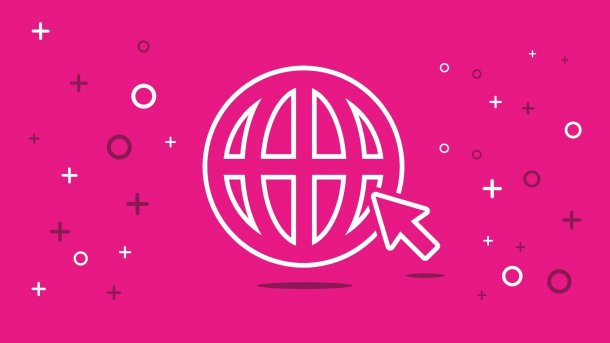
- Cornelia Möhring
Wer kennt es nicht: Sie sind gerade höchst konzentriert im Internet unterwegs – und dann schließen Sie versehentlich einen wichtigen Tab. Wir zeigen Ihnen, wie Sie ihn ohne Probleme wiederherstellen können. Aber Achtung: Wenn Sie den letzten Tab des Browsers schließen, schließt sich auch Ihr Browser. Dann können Sie den Tab nur noch über Ihren Verlauf bzw. Ihre Chronik wiederherstellen. Im Folgenden zeigen wir Ihnen, wie Sie versehentlich geschlossene Tabs in Google Chrome, Microsoft Edge und Mozilla Firefox retten können.
- Tab durch Tastenkombination wiederherstellen
- Tab in Google Chrome wiederherstellen
- Tab in Microsoft Edge wiederherstellen
- Tab in Mozilla Firefox wiederherstellen
Tab durch Tastenkombination wiederherstellen
In jedem Browser lässt sich ein geschlossener Tab durch die Tastenkombination [Strg] + [Shift] + [T] wiederherstellen.
Wie Sie einen versehentlich geschlossenen Tab in Google Chrome, Microsoft Edge und Mozilla Firefox außerdem wiederherstellen können, lesen Sie im Folgenden:
Tab in Google Chrome wiederherstellen
Geschlossenen Tab wiederherstellen-Chrome (3 Bilder)
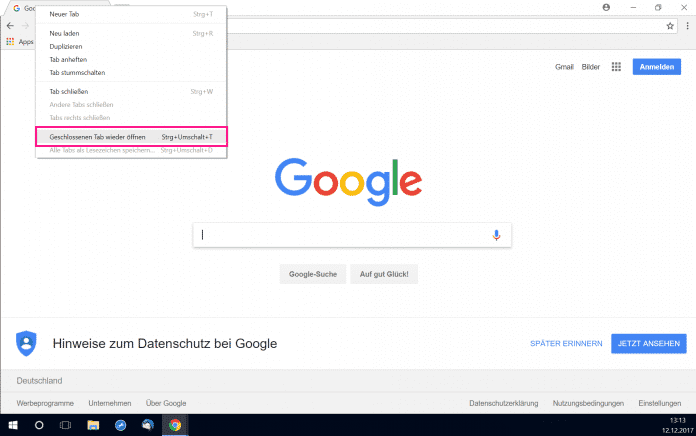
Methode 1: Tab mit einen Mausklick wiederherstellen:
Tab in Microsoft Edge wiederherstellen
Geschlossenen Tab wiederherstellen-Edge (2 Bilder)
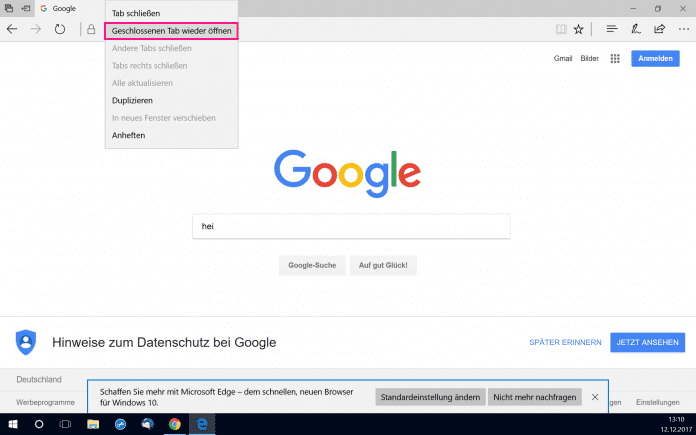
Methode 1: Tab mit einen Mausklick wiederherstellen:
Tab in Mozilla Firefox wiederherstellen
Geschlossenen Tab wiederherstellen-Firefox (4 Bilder)
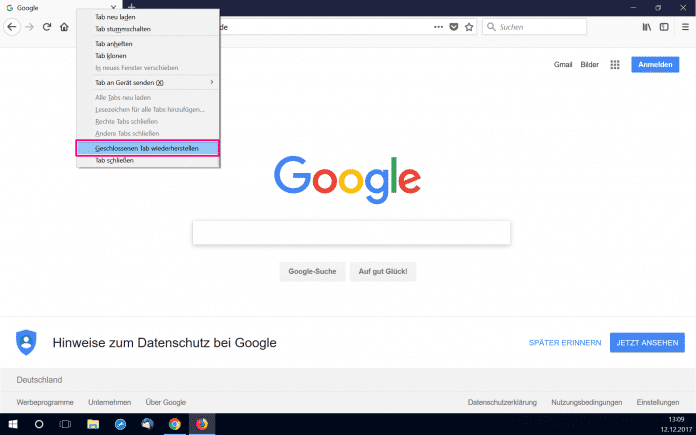
Methode 1: Tab mit einen Mausklick wiederherstellen:
(como)